
ตามหามือถือหายง่ายๆ ผ่านแอพฯ กับวิธีใช้ Find My Device สำหรับผู้ใช้งาน Android ทำตามได้รวดเร็วเพียงไม่กี่ขั้นตอน!!
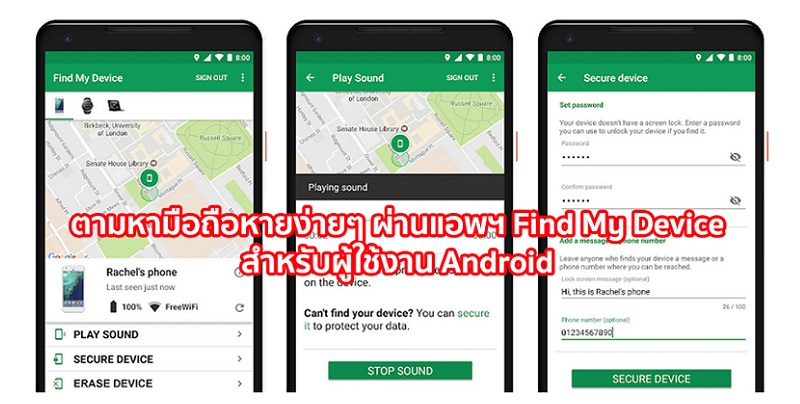
สวัสดีเพื่อนๆ ผู้ติดตาม ninethaiphone ที่รักทุกท่านค่ะ สำหรับใครที่ทำมือถือสมาร์ทโฟนหาย โดยขโมย หรือลืมทิ้งไว้ที่ไหนสักแห่ง แต่นึกยังไงก็นึกไม่ออกว่าเอาไปวางไว้ที่ไหน วันนี้เราจะมาแชร์วิธีตามหามือถือหายง่ายๆ สำหรับผู้ใช้งาน Android ที่ทำตามได้เพียงไม่กี่ขั้นตอนมาฝากให้ได้ชมกัน โดยพระเอกของเราในครั้งนี้ก็คือแอพพลิเคชั่น Find My Device (Google หาอุปกรณ์ของฉัน) ที่สามารถดาวน์โหลดได้ฟรีผ่าน Google Play นั่นเอง
สำหรับ Find My Device เป็นแอพฯ ช่วยค้นหาตำแหน่งของอุปกรณ์ Android ที่สูญหายและล็อกอุปกรณ์นั้นๆ ไว้จนกว่าจะได้คืนหรือหาเจอ สามารถดูตำแหน่งได้ทั้งมือถือ, แท็บเล็ต และนาฬิกาในแผนที่ Google Maps แต่หากไม่มีข้อมูลตำแหน่งปัจจุบัน แอพฯ จะแสดงตำแหน่งที่ทราบล่าสุด ระบบสามารถทำให้อุปกรณ์ส่งเสียงในระดับที่ดังที่สุดแม้ว่าอุปกรณ์จะปิดเสียงอยู่เพื่อค้นหาหากกรณีที่เราลืมมือถือทิ้งไว้แต่หาไม่เจอค่ะ
นอกจากนี้ยังสามารถลบข้อมูลในอุปกรณ์ หรือล็อกอุปกรณ์แล้วแสดงข้อความที่กำหนดเอง รวมถึงหมายเลขติดต่อในหน้าจอล็อกได้อีกด้วย โดยจะเข้าถึงที่อยู่อีเมลที่เชื่อมโยงกับบัญชี Google ของผู้ใช้งาน พูดแล้วอย่ารอช้า เราไปชมวิธีตามหามือถือหายง่ายๆ โดยใช้แอพฯ Find My Device ที่เรานำมาฝากกันในวันนี้เลยค่ะ
สำหรับการค้นหามือถือหายผ่านคอมพิวเตอร์ เริ่มแรกให้เข้าไปที่ “หาโทรศัพท์ – Google Account” หรือ https://myaccount.google.com/find-your-phone เพื่อล็อกอินเข้าสู่ระบบด้วยบัญชี Gmail ที่เชื่อมโยงไว้กับบัญชี Google
เมื่อล็อกอินเรียบร้อยแล้ว จะปรากฏตำแหน่งที่ตั้งของมือถือขึ้นมาทันที หากมือถือยังคงเปิดเครื่องอยู่บนแผนที่ Google Maps จะแสดงเป็นไอคอนสีเขียว แต่หากปิดเครื่องจะขึ้นเป็นไอคอนสีเทาค่ะ และมีหน้าแถบเครื่องมือการใช้งานขึ้นมา มีการระบุชื่อรุ่นสมาร์ทโฟน การออนไลน์ครั้งล่าสุด และเปอร์เซ็นต์แบตเตอรี่ของเครื่องด้วย
สามารถดูสถานะออนไลน์ของมือถือล่าสุดได้ทันทีเมื่อกดไปที่เครื่องหมาย i ค่ะ
และหลักๆ Find My Device จะมีฟังก์ชันการใช้งานอยู่ทั้งหมด 3 เมนู ได้แก่
1. เล่นเสียง ในส่วนนี้เมื่อเรากดไปที่แถบเมนูดังกล่าว เครื่องสมาร์ทโฟนที่หายหรือหาไม่เจอจะส่งเสียงดังในระดับดังที่สุดต่อเนื่องนานถึง 5 นาที แม้ว่าเครื่องสมาร์ทโฟนจะเปิดเป็นโหมดเงียบเสียงไว้ก็ตาม ซึ่งเมนูนี้จะทำให้เราหามือถือที่ลืมไว้เจอง่ายๆ จากเสียงที่ดังขึ้นมา
เมื่อเจอเครื่องก่อนถึงเวลา 5 นาที ก็สามารถกดหยุดทำให้ส่งเสียงได้ค่ะ
2. รักษาความปลอดภัยของอุปกรณ์ สามารถเพิ่มข้อความหรือหมายเลขโทรศัพท์ที่ใช้ติดต่อเจ้าของเครื่องได้ในส่วนนี้ เผื่อทำมือถือหายแล้วมีคนเก็บได้จะติดต่อกลับมายังเบอร์ที่เราได้ใส่ไว้
ตัวอย่างการใส่ข้อความ และเบอร์โทร ส่วนฝั่งขวาเป็นภาพที่ปรากฏบนหน้าจอมือถือเครื่องที่ทำหาย โดยส่วนแรกจะเป็นข้อความที่เราได้ระบุเอาไว้ ส่วนเบอร์โทร หากกดไปที่ไอคอนสีเขียวก็จะเป็นการกดโทรออกทันทีเลย
3. ล้างข้อมูลในเครื่อง ในส่วนนี้ระบบจะลบข้อมูลทั้งหมดออกจากอุปกรณ์โดยถาวร หลังจากลบข้อมูลแล้วจะระบุตำแหน่งของอุปกรณ์ไม่ได้อีกค่ะ
หากอุปกรณ์ออฟไลน์อยู่การลบจะเริ่มต้นขึ้นเมื่ออุปกรณ์กลับมาออนไลน์อีกครั้ง และในการลบข้อมูลอุปกรณ์ผู้ใช้งานจะต้องลงล็อกอินบัญชี Google อีกครั้ง
นอกจากนี้บนหน้าจอ PC ของเรายังแจ้งสถานะการใช้งานมือถือเครื่องนั้นๆ อีกด้วย หากมือถือนั้นถูกปลดล็อก ถูกปิดเครื่อง หรืออื่นๆ โดยจะมีข้อความเด้งขึ้นมาในกรอบสีดำหน้า PC เลยค่ะ
ขั้นตอนแรกให้เพื่อนๆ ดาวน์โหลดแอพฯ Find My Device ผ่าน Google Play หรือกดที่รูปข้างบนนี้ได้เลย
สำหรับการค้นหามือถือหายผ่านการใช้สมาร์ทโฟนก็จะมีรูปแบบการใช้งานจะเหมือนกับการค้นหาโดยใช้คอมพิวเตอร์เลยค่ะ เริ่มแรกให้เพื่อนๆ ดาวน์โหลดแอพฯ Find My Device มาก่อน จากนั้นเมื่อเปิดเข้าใช้งานแอพฯ ครั้งแรกจะมีหน้าให้กรอก Gmail ที่เชื่อมโยงกับบัญชี Google และผูกไว้กับสมาร์ทโฟน Android เสร็จแล้วให้คลิกอนุญาตการค้นหาอุปกรณ์โดยการเข้าถึงตำแหน่งที่ตั้งของอุปกรณ์ผ่านระบบ GPS
เมื่ออนุญาตการเข้าถึงต่างๆ เรียบร้อยแล้ว จะปรากฏตำแหน่งที่ตั้งของมือถือขึ้นมาทันที และมีแถบฟังก์ชันการใช้งานที่สามารใช้งานได้ 3 เมนู ได้แก่ เล่นเสียง ซึ่งมือถือจะส่งเสียงดังในระดับดังที่สุดต่อเนื่องนานถึง 5 นาทีเช่นเดียวกัน แม้ว่าเครื่องสมาร์ทโฟนจะเปิดเป็นโหมดเงียบเสียงไว้ก็ตาม, ทำให้อุปกรณ์ปลอดภัย สามารถเพิ่มข้อความหรือหมายเลขโทรศัพท์ที่ใช้ติดต่อเจ้าของเครื่องได้ในส่วนนี้ และล้างข้อมูลในเครื่อง คือการลบข้อมูลในอุปกรณ์ทั้งหมดเพื่อความปลอดภัยของข้อมูลในเครื่อง และความเป็นส่วนตัว
ตัวอย่างภาพที่ปรากฏบนหน้าจอมือถือเครื่องที่ทำหายรูปแบบเดียวกัน, เมื่อกดไปที่ไข่ปลาแนวตั้งด้านบนมุมขวาจะมีให้รีเฟรชเครือข่าย เปลี่ยนชื่อบัญชี หรือเปลี่ยนชื่ออุปกรณ์ เป็นต้น และดูข้อมูลของอุปกรณ์ได้ง่ายๆ รวมถึงสถานะออนไลน์ล่าสุดได้ทันทีเมื่อกดไปที่เครื่องหมาย i
เป็นอย่างไรกันบ้างคะ สำหรับวิธีตามหามือถือหายง่ายๆ ผ่านแอพฯ Find My Device สำหรับผู้ใช้งาน Android ที่เราได้นำมาฝากกันในวันนี้ ต้องบอกเลยว่าใช้งานง่ายจริงๆ และทำตามได้เพียงไม่กี่ขั้นตอนเท่านั้น เอาไว้โอกาสหน้าทางทีมงานจะนำทริคดีๆ และวิธีใช้งานต่างๆ ที่เป็นประโยชน์มาฝากให้ได้ชมกันอีก อย่าลืมกดไลค์กดแชร์เป็นกำลังใจให้ทีมงานกันด้วยนะคะ ขอบคุณค่ะ ❤️













แสดงความคิดเห็น เกี่ยวกับ " ตามหามือถือหายง่ายๆ ผ่านแอพฯ กับวิธีใช้ Find My Device สำหรับผู้ใช้งาน Android ทำตามได้รวดเร็วเพียงไม่กี่ขั้นตอน!! "